Iklan
Keamanan sering terasa seperti tugas yang menakutkan. Siapa yang punya waktu untuk menghabiskan berjam-jam mengunci akun dan terobsesi dengan segala sesuatu di ponsel atau PC Anda?
Yang benar adalah bahwa Anda tidak perlu takut pada keamanan. Anda dapat melakukan pemeriksaan penting dalam hitungan menit dan kehidupan daring Anda akan jauh lebih aman karenanya. Berikut ini sepuluh pemeriksaan penting yang dapat Anda lakukan dalam jadwal Anda - lakukan ini sesekali dan Anda akan unggul dari 90 persen orang.
1. Terapkan Pembaruan untuk Semuanya
Semua orang telah mengklik "ingatkan saya nanti" ketika diminta tentang pembaruan. Tetapi kenyataannya adalah itu menerapkan pembaruan adalah salah satu cara terpenting Bagaimana & Mengapa Anda Perlu Memasang Patch Keamanan Itu Baca lebih banyak untuk menjaga keamanan perangkat Anda. Ketika pengembang menemukan kerentanan dalam perangkat lunak mereka - apakah itu sistem operasi atau aplikasi - menambalnya adalah cara mereka memperbaikinya. Dengan mengabaikan pembaruan ini, Anda membuka diri terhadap kerentanan yang tidak perlu.
Misalnya, mayoritas korban dalam serangan WannaCry Mei 2017 Serangan Global Ransomware dan Cara Melindungi Data AndaSerangan cyber besar-besaran telah melanda komputer di seluruh dunia. Pernahkah Anda terpengaruh oleh ransomware replikasi diri yang sangat virulen? Jika tidak, bagaimana Anda bisa melindungi data Anda tanpa membayar uang tebusan? Baca lebih banyak menjalankan versi Windows 7 yang kedaluwarsa. Cukup menerapkan pembaruan akan menyelamatkan mereka. Ini salah satunya alasan mengapa Windows 10 secara otomatis menginstal pembaruan Pro & Kontra Pembaruan Paksa di Windows 10Pembaruan akan berubah di Windows 10. Sekarang Anda dapat memilih. Windows 10, bagaimanapun, akan memaksa pembaruan ke Anda. Ini memiliki kelebihan, seperti peningkatan keamanan, tetapi juga bisa salah. Apalagi... Baca lebih banyak - dan sebagian besar platform lain juga.
Di Windows, buka Pengaturan> Pembaruan & keamanan> Pembaruan Windows untuk memeriksa pembaruan. Pengguna Mac dapat memeriksa App Store Pembaruan tab untuk unduhan terbaru. Android dan iOS akan meminta Anda untuk mengunduh pembaruan saat tersedia. Dan ketika Anda membuka program dan melihat permintaan untuk memperbarui, lakukan sesegera mungkin.
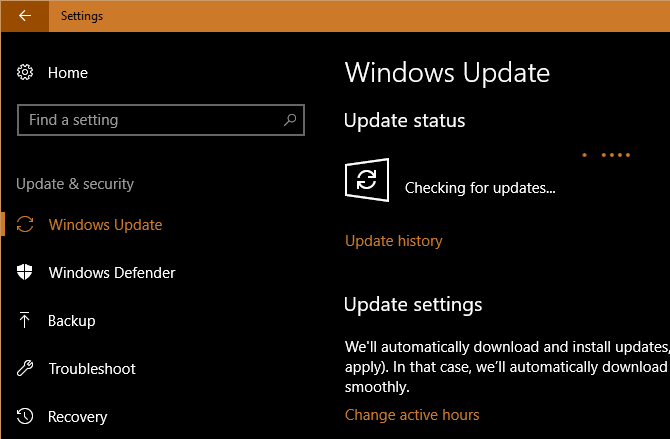
Jangan lupa tentang perangkat lain. Memperbarui router Anda 10 Hal Yang Harus Anda Lakukan Dengan Router BaruApakah Anda baru saja membeli router pertama Anda atau meningkatkan yang lama ke yang baru, ada beberapa langkah penting pertama yang harus Anda ambil segera untuk mengatur dengan benar. Baca lebih banyak , Kindle, Xbox One, dll. akan membuat Anda lebih aman menggunakan perangkat itu juga.
2. Perbarui Kata Sandi Terlemah Anda
Menggunakan kata sandi yang kuat 6 Tips Untuk Membuat Kata Sandi yang Tidak Dapat Dipecahkan Yang Dapat Anda IngatJika kata sandi Anda tidak unik dan tidak dapat dipecahkan, Anda sebaiknya membuka pintu depan dan mengundang para perampok untuk makan siang. Baca lebih banyak sangat penting untuk menjaga keamanan akun Anda. Kata sandi pendek, kata sandi yang Anda gunakan di banyak situs web, dan kata sandi yang jelas semuanya target mudah untuk diserang 7 Kesalahan Kata Sandi Yang Mungkin Membuat Anda DiretasKata sandi terburuk tahun 2015 telah dirilis, dan itu cukup mengkhawatirkan. Tetapi mereka menunjukkan bahwa sangat penting untuk memperkuat kata sandi Anda yang lemah, hanya dengan beberapa penyesuaian sederhana. Baca lebih banyak . Kita merekomendasikan menggunakan pengelola kata sandi Anda Harus Mulai Menggunakan Password Manager SekarangSekarang, semua orang harus menggunakan pengelola kata sandi. Faktanya, tidak menggunakan pengelola kata sandi membuat Anda berisiko lebih besar untuk diretas! Baca lebih banyak untuk membuat kata sandi yang kuat yang tidak perlu Anda ingat.
Lakukan ini sedikit demi sedikit - mulailah dengan mengubah kata sandi terpenting Anda seperti email, bank, dan akun media sosial Anda. Anda tidak perlu mengubah kata sandi setiap saat, tetapi Anda harus mengawasi pelanggaran besar. Jika Anda terkena kebocoran, Anda hanya perlu mengubah satu kata sandi untuk menjaga diri Anda tetap aman. Alat-alat seperti Sudahkah Saya Dipasangkan? akan periksa alamat email Anda di antara data pelanggaran Apakah Alat Peretasan Akun Email Yang Diretas Asli Atau Scam?Beberapa alat pengecekan email setelah dugaan pelanggaran server Google tidak seabsah yang diharapkan oleh situs web yang menghubungkan mereka. Baca lebih banyak .
Ini juga berlaku untuk telepon Anda. Jangan menggunakan sesuatu yang jelas seperti 1234 sebagai PIN Anda, dan Anda mungkin harus berhenti menggunakan kunci pola Pattern Locks TIDAK Aman di Perangkat AndroidKunci pola Android bukanlah metode terbaik untuk mengamankan perangkat Anda. Penelitian terbaru menemukan bahwa pola lebih mudah retak daripada sebelumnya. Baca lebih banyak .
3. Tinjau Pengaturan Privasi Media Sosial
Dengan kontrol media sosial yang tidak memadai, Anda mungkin secara tidak sadar berbagi informasi dengan lebih banyak orang daripada yang Anda pikirkan 9 Hal yang Tidak Harus Anda Bagikan di Media SosialBerhati-hatilah dengan apa yang Anda bagikan di media sosial karena Anda tidak pernah tahu kapan sesuatu dapat kembali dan merusak hidup Anda. Bahkan posting yang paling tidak bersalah dapat digunakan untuk melawan Anda. Baca lebih banyak . Penting untuk mengambil beberapa saat untuk meninjau dengan siapa Anda berbagi informasi.
Di Facebook, kunjungi Halaman pengaturan dan klik Pribadi di bilah sisi kiri. Tinjau pengaturan di sini untuk ubah siapa yang dapat melihat posting Anda Pengaturan Privasi Foto Facebook yang Perlu Anda KetahuiSeperti halnya segala sesuatu tentang privasi di Facebook, mengelola pengaturan privasi foto Anda tidak selalu mudah. Baca lebih banyak , siapa yang dapat menghubungi Anda, dan siapa yang dapat mencari Anda menggunakan pencarian. Anda juga harus meninjau Timeline dan Tagging tab untuk mengubah siapa yang dapat memposting di Timeline Anda dan perlu meninjau posting baru.
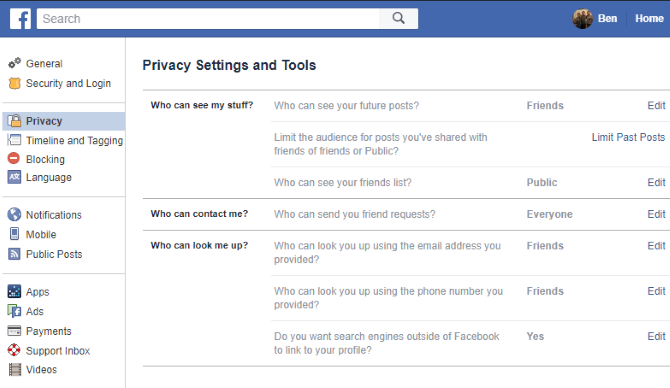
Untuk Twitter, kunjungi Pengaturan dan klik Privasi dan keamanan tab di sebelah kiri. Di sini Anda dapat melindungi tweet Anda sehingga tidak dipublikasikan, menghapus lokasi Anda dari tweet, menonaktifkan pemberian tag foto, dan mencegah orang lain menemukan Anda.
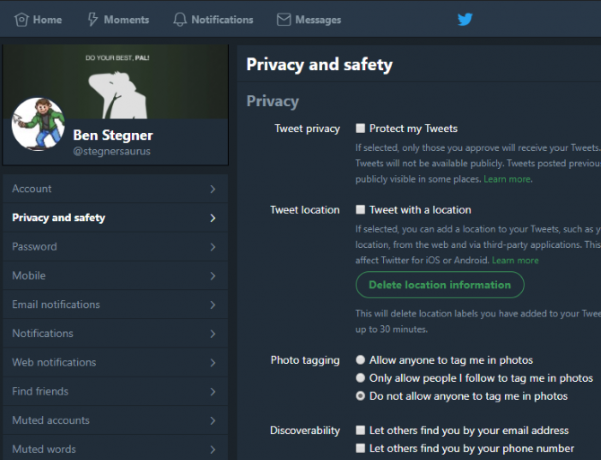
Tinjau kami panduan tentang cara membuat semua akun sosial Anda pribadi Cara Membuat Semua Akun Media Sosial Anda PrivatIngin merahasiakan kehidupan media sosial Anda? Tekan tautan untuk mendapatkan panduan lengkap tentang pengaturan privasi di Facebook, Twitter, Pinterest, LinkedIn, Instagram, dan Snapchat. Baca lebih banyak untuk instruksi lengkap.
4. Periksa Izin Aplikasi
iOS telah mengizinkan pengguna untuk perbaiki izin aplikasi Tingkatkan Privasi iOS Anda dengan Pengaturan dan Tweaks IniKita semua tahu bahwa pemerintah dan perusahaan mengumpulkan informasi dari ponsel Anda. Tetapi apakah Anda secara sukarela memberikan lebih banyak data daripada yang Anda sadari? Mari kita lihat cara memperbaikinya. Baca lebih banyak selama bertahun-tahun, dan Android telah menerapkan izin sesuai permintaan Apa Izin Android dan Mengapa Anda Harus Peduli?Apakah Anda pernah menginstal aplikasi Android tanpa pikir panjang? Ini semua yang perlu Anda ketahui tentang izin aplikasi Android, bagaimana mereka berubah, dan bagaimana hal itu memengaruhi Anda. Baca lebih banyak di Android 6.0 Marshmallow dan yang lebih baru. Setiap kali Anda menginstal aplikasi, itu akan muncul dan meminta akses ke data sensitif seperti kamera, mikrofon, dan kontak Anda saat diperlukan.
Meskipun sebagian besar aplikasi tidak berbahaya dan memerlukan izin ini untuk berfungsi dengan baik, ada baiknya untuk meninjaunya sesekali untuk memastikan aplikasi tidak mengambil informasi yang tidak diperlukan. Dan dalam hal aplikasi suka Facebook, jumlah izin yang absurd Bagaimana Buruknya Izin Facebook Messenger Itu?Anda mungkin pernah mendengar banyak tentang aplikasi Messenger Facebook. Mari kita hilangkan rumor dan cari tahu apakah izinnya seburuk yang mereka klaim. Baca lebih banyak mungkin membuat Anda ingin menghapus instalan sepenuhnya.
Untuk meninjau izin Android, buka Pengaturan> Aplikasi (ditemukan di Pengaturan> Aplikasi & pemberitahuan> Info aplikasi pada Android 8.0 Oreo). Ketuk satu aplikasi dan pilih Izin di halaman info untuk meninjau semua izin yang dimiliki aplikasi. Gunakan bilah geser untuk mengaktifkan atau menonaktifkan apa pun yang ingin Anda ubah.

Pengguna iOS dapat mengakses menu yang setara dengan mengunjungi Pengaturan> Privasi. Pilih jenis izin, seperti Kontak atau Mikropon, dan Anda akan melihat semua aplikasi yang dapat mengaksesnya. Gunakan bilah geser untuk mencabut akses.
5. Tinjau Menjalankan Proses pada PC Anda
Meskipun Anda tidak perlu mengetahui tujuan pasti semua yang berjalan di komputer Anda, ada baiknya untuk memeriksa proses apa yang aktif sesekali. Melakukan hal itu juga akan membantu Anda pelajari lebih lanjut tentang komputer Anda Panduan Utama untuk PC Anda: Semua yang Ingin Anda Ketahui - dan Banyak LagiSementara spesifikasi teknis PC Anda berubah, fungsinya tetap sama. Dalam panduan ini, kita akan menetapkan dengan tepat apa yang dilakukan masing-masing komponen, mengapa ia melakukannya, dan mengapa itu penting. Baca lebih banyak saat Anda menjadi lebih akrab dengan cara kerjanya.
Di Windows, klik Tombol Mulai dan cari Pengelola tugas atau gunakan jalan pintas Ctrl + Shift + Esc untuk membuka Task Manager. Di Proses tab, Anda akan melihat aplikasi yang berjalan di latar depan. Di bawah mereka adalah proses latar belakang, diikuti oleh proses sistem. Jelajahi dan Google apa pun yang Anda lihat itu terlihat mencurigakan Cara Menangani Proses Windows Task Manager yang MencurigakanCTRL + ALT + DEL alias salut tiga jari adalah cara tercepat untuk menambah kebingungan Anda. Menyortir melalui Proses Task Manager, Anda mungkin melihat sesuatu seperti svchost.exe menggunakan 99% dari CPU Anda. Jadi sekarang... Baca lebih banyak . Pastikan saja Anda jangan menghentikan proses vital apa pun 7 Proses Windows Task Manager Yang Tidak Seharusnya Anda BunuhBeberapa proses Windows dapat membekukan atau merusak sistem Anda jika dihentikan. Kami akan menunjukkan kepada Anda proses Task Manager mana yang harus Anda tinggalkan sendiri. Baca lebih banyak .

Pengguna Mac bisa lihat proses yang berjalan dengan Monitor Aktivitas Apa itu Monitor Aktivitas? Mac Equivalent of Task ManagerPelajari semua tentang Monitor Aktivitas pada Mac Anda dan cara menggunakannya untuk memeriksa informasi terperinci tentang sistem Anda. Baca lebih banyak . Cara tercepat untuk membukanya adalah dengan menekan Command + Space untuk membuka Spotlight, lalu ketik Monitor Aktivitas dan tekan Memasukkan. Silahkan melihat-lihat CPU tab untuk melihat apa yang berjalan pada mesin Anda.
Saat Anda melakukannya, Anda juga harus melakukannya tinjau ekstensi peramban yang dipasang Cara Bersihkan Ekstensi Peramban Anda (Cara Mudah)Jika Anda secara teratur memeriksa ekstensi keren, mungkin sekarang saatnya untuk membersihkan add-on yang tidak lagi Anda inginkan, sukai, atau butuhkan. Begini cara melakukannya dengan mudah. Baca lebih banyak . Add-in berbahaya dapat membajak penjelajahan Anda, dan bahkan ekstensi yang tidak bersalah akan dibeli dan menjadi spyware 10 Ekstensi Chrome yang Seharusnya Anda Copot SekarangSulit untuk melacak ekstensi mana yang kedapatan menyalahgunakan hak istimewa mereka, tetapi Anda harus segera menghapus instalasi 10 ekstensi ini sesegera mungkin. Baca lebih banyak . Di Chrome, buka Menu> Alat lainnya> Ekstensi dan nonaktifkan atau hapus yang tampak mencurigakan. Pengguna Firefox dapat menemukan daftar ini di Menu> Pengaya.

6. Pindai Malware
Kamu mungkin tahu kapan Anda memiliki malware di PC Anda 4 Kesalahpahaman Keamanan Yang Perlu Anda Sadari Hari IniAda banyak malware dan kesalahan informasi keamanan online secara online, dan mengikuti mitos ini bisa berbahaya. Jika Anda menganggap kebenaran, sekarang saatnya untuk meluruskan fakta! Baca lebih banyak , tapi bisa juga diam. Pemindai antivirus yang baik harus menangkap sebagian besar virus dan infeksi jahat lainnya sebelum dapat menyerang sistem Anda, tetapi pendapat kedua dari pemindai anti-malware tidak pernah sakit.
Di Windows, tidak ada yang lebih baik Malwarebytes. Instal versi gratis untuk memindai semua jenis malware dan menghapusnya hanya dengan beberapa klik. Pengguna Mac tidak perlu antivirus khusus Inilah Satu-Satunya Perangkat Lunak Keamanan Mac yang Anda ButuhkanBagi kebanyakan orang, OS X cukup aman di luar kotak - dan ada sejumlah program di luar sana yang berpotensi lebih banyak membahayakan daripada kebaikan. Baca lebih banyak kecuali kalau mereka membuat kesalahan bodoh 5 Cara Mudah Menginfeksi Mac Anda Dengan MalwareMalware pasti dapat memengaruhi perangkat Mac! Hindari membuat kesalahan ini atau Anda akan terinfeksi Mac. Baca lebih banyak , tapi tidak ada yang salah dengan quick Malwarebytes untuk Mac pindai jika Anda ingin konfirmasi.
Jika Anda menemukan sesuatu yang sangat agresif, cobalah alat penghapus malware yang lebih kuat Mudah Hapus Malware Agresif Dengan 7 Alat IniSuite anti-virus gratis yang khas hanya akan dapat membuat Anda sejauh ini ketika datang untuk mengekspos dan menghapus malware. Ketujuh utilitas ini akan menghapus dan menghapus perangkat lunak berbahaya untuk Anda. Baca lebih banyak .
7. Periksa Koneksi Akun Anda
Banyak situs web memungkinkan Anda masuk dengan kredensial akun lain, biasanya Facebook atau Google. Meskipun ini nyaman karena Anda tidak harus mengingat login terpisah, memiliki semua situs yang terhubung ke satu akun agak mengkhawatirkan. Itu sebabnya Anda harus meninjau situs dan aplikasi mana yang telah Anda sambungkan ke akun inti Anda.
Periksa aplikasi Google Anda dengan mengunjungi Halaman Akun Google Saya, lalu klik Aplikasi dengan akses akun dalam Masuk & keamanan kotak. Klik Kelola Aplikasi di panel yang dihasilkan untuk melihat semuanya.
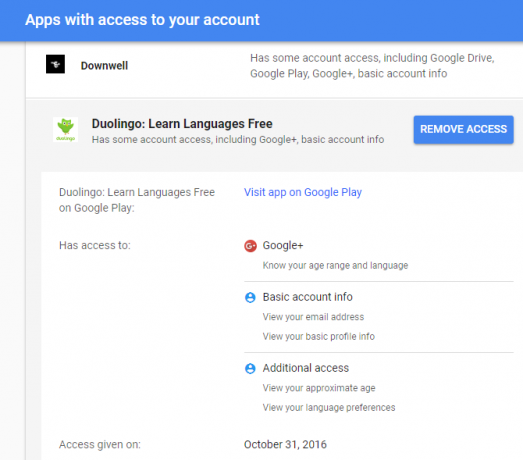
Perhatikan baik-baik ini, terutama jika Anda telah menggunakan akun Google untuk waktu yang lama. Anda harus mencabut akses ke aplikasi yang tidak lagi Anda gunakan, dan meninjau akses yang dimiliki aplikasi saat ini. Klik sebuah entri lalu tekan tombol Hapus Akses tombol untuk melemparkannya.
Facebook memiliki panel serupa. Mengunjungi Halaman Pengaturan Facebook dan klik Aplikasi tautan di bilah sisi kiri. Anda akan melihat aplikasi dan situs web itu Anda telah menggunakan akun Facebook Anda untuk masuk Cara Mengelola Login Facebook Pihak Ketiga Anda [Kiat Facebook Mingguan]Berapa kali Anda mengizinkan situs pihak ketiga untuk memiliki akses ke akun Facebook Anda? Inilah cara Anda mengelola pengaturan Anda. Baca lebih banyak - klik Tunjukkan semua untuk memperluas daftar.
Setiap aplikasi mencantumkan pemirsa yang dapat melihat konten yang dibagikan dari aplikasi tersebut. Klik satu untuk perincian izin, yang menunjukkan apa yang sebenarnya dapat diakses aplikasi itu. Anda dapat menghapus beberapa izin atau mengklik X ikon di atas aplikasi untuk menghapusnya dari akun Anda.

Jika Anda ingin sepenuhnya menonaktifkan fungsi ini, klik tautan Edit tombol di bawah Aplikasi, Situs Web, dan Plugin dan pilih Nonaktifkan Platform.
Anda mungkin juga ingin meninjau aplikasi yang terhubung dengan akun Twitter Anda. Mengunjungi Tab aplikasi dari Pengaturan Twitter Anda untuk melihat semuanya. Klik Mencabut akses untuk menghapus apa pun yang tidak Anda gunakan lagi.
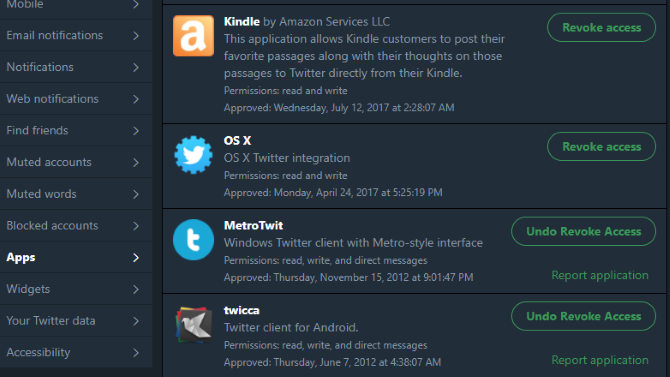
8. Mengatur Otentikasi Dua Faktor Di Mana Saja
Bukan rahasia lagi bahwa otentikasi dua faktor (2FA) adalah salah satu cara terbaik untuk menambah keamanan ke akun Anda. Dengan diaktifkan, Anda tidak hanya perlu kata sandi Anda tetapi juga kode dari aplikasi atau pesan teks untuk login. Meskipun itu bukan solusi yang sempurna 3 Risiko dan Kerugian Otentikasi Dua FaktorPenggunaan otentikasi dua faktor telah meledak selama dekade terakhir. Tapi itu tidak sempurna, dan dapat kembali menghantui Anda jika Anda tidak hati-hati. Berikut adalah beberapa kelemahan yang diabaikan. Baca lebih banyak , ini mencegah akses berbahaya ke akun Anda bahkan jika seseorang mencuri kata sandi Anda.
Proses untuk mengaktifkan 2FA sedikit berbeda untuk setiap layanan. Untuk membantu Anda, kami telah ditanggung cara mengunci layanan terpenting dengan 2FA Mengunci Layanan Ini Sekarang Dengan Otentikasi Dua FaktorOtentikasi dua faktor adalah cara cerdas untuk melindungi akun online Anda. Mari kita lihat beberapa layanan yang dapat Anda kunci dengan keamanan yang lebih baik. Baca lebih banyak . Kemudian, aktifkan 2FA di akun sosial Anda Cara Mengatur Otentikasi Dua Faktor di Semua Akun Sosial AndaMari kita lihat platform media sosial mana yang mendukung otentikasi dua faktor dan bagaimana Anda dapat mengaktifkannya. Baca lebih banyak dan akun game Cara Mengaktifkan Otentikasi Dua Faktor untuk Akun Game AndaOtentikasi dua faktor menyediakan lapisan perlindungan ekstra untuk akun online, dan Anda dapat dengan mudah mengaktifkannya untuk layanan game favorit Anda. Baca lebih banyak untuk menjaga mereka tetap aman. Kami merekomendasikan penggunaan Authy sebagai aplikasi autentikator Anda, seperti itu lebih baik dari Google Authenticator 5 Alternatif Terbaik Untuk Google AuthenticatorUntuk meningkatkan keamanan akun online Anda, Anda memerlukan aplikasi otentikasi dua faktor yang baik untuk menghasilkan kode akses. Pikirkan Google Authenticator adalah satu-satunya game di kota ini? Berikut ini lima alternatif. Baca lebih banyak .
9. Tinjau Aktivitas Akun
Alat lain yang ditawarkan beberapa situs memungkinkan Anda melihat perangkat apa yang telah masuk ke akun Anda baru-baru ini. Beberapa bahkan akan mengirimi Anda teks atau email saat perangkat baru masuk. Anda dapat menggunakan ini untuk memastikan bahwa Anda langsung tahu jika orang lain masuk ke akun Anda.
Untuk Google, buka Aktivitas perangkat & acara keamanan bagian dari pengaturan akun Anda. Anda akan melihat Peristiwa keamanan terbaru menampilkan info masuk baru dan Perangkat yang baru saja digunakan. Klik Tinjau Acara untuk keduanya dan pastikan Anda mengenali semua perangkat dan aktivitas. Secara default, Google akan mengirimi Anda email setiap kali perangkat baru masuk ke akun Anda.
Pilih acara atau perangkat untuk mendapatkan info lebih lanjut tentang itu. Mengklik suatu acara akan menunjukkan alamat IP-nya dan perkiraan lokasi. Jika suatu perangkat belum memiliki aktivitas akun Google dalam 28 hari, Anda dapat mengklik Menghapus untuk mencabut aksesnya. Berjalan melalui pemeriksaan keamanan Google Apa yang Google Ketahui tentang Anda? Cari Tahu dan Kelola Privasi dan Keamanan AndaUntuk pertama kalinya, raksasa pencarian Google menawarkan cara bagi Anda untuk memeriksa informasi yang dimilikinya tentang Anda, bagaimana cara mengumpulkan data itu, dan alat-alat baru untuk mulai mengklaim kembali privasi Anda. Baca lebih banyak dapat membantu Anda meninjau informasi penting lainnya saat Anda di sini.
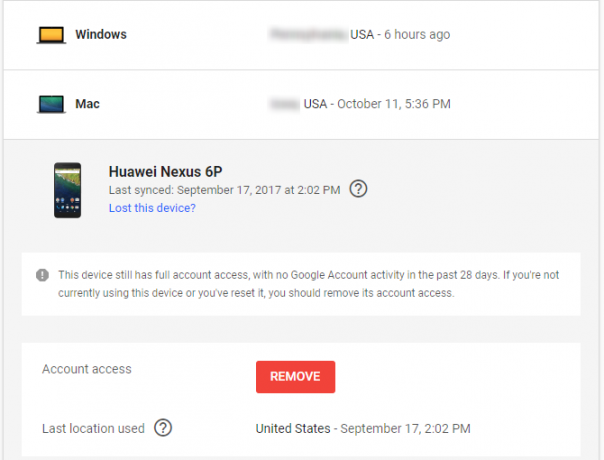
Untuk periksa ini di Facebook Amankan Facebook Anda Dengan 6 Trik Sederhana IniFacebook bisa sangat menyeramkan dalam hal keamanan, tetapi dengan beberapa menit dan alat yang tepat, Anda dapat menjaga akun Anda tetap solid. Baca lebih banyak , mengunjungi Keamanan dan Login tab pengaturan akun Anda. Periksa bagian atas Di mana Anda Masuk bagian dan klik Lihat Lebih Banyak ke mana saja Anda masuk ke Facebook. Klik tiga titik di sebelah entri Keluar atau pilih Bukan kamu?jika Anda curiga bermain curang Cara Memeriksa apakah Orang Lain Mengakses Akun Facebook AndaIni menakutkan dan mengkhawatirkan jika seseorang memiliki akses ke akun Facebook Anda tanpa sepengetahuan Anda. Berikut cara mengetahui apakah Anda telah dilanggar. Baca lebih banyak .
Juga di halaman ini, pastikan Anda memilikinya Dapatkan peringatan tentang info masuk yang tidak dikenal diaktifkan. Ini akan memberi tahu Anda melalui teks dan / atau email saat perangkat masuk ke akun Anda.
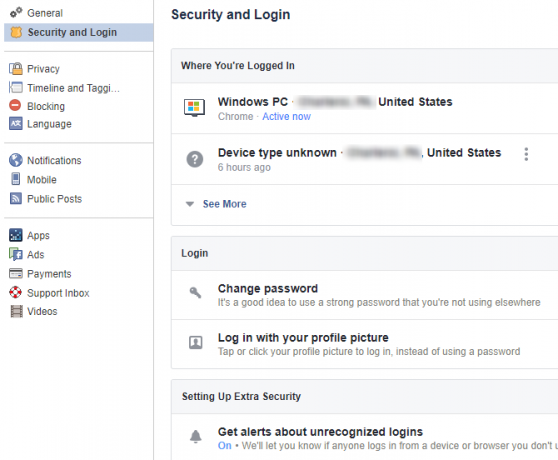
Akhirnya, periksa sesi aktif Twitter Anda di Data Twitter Anda halaman pengaturan. Gulir ke bawah ke Perangkat Anda dan Riwayat akses akun untuk melihat di mana Anda baru saja masuk.
Anda mungkin memperhatikan beberapa tips ini berputar di sekitar akun Anda yang paling penting (Google, Facebook, Microsoft) dan mereka yang paling penting karena penyerang bisa melakukan kerusakan paling parah mereka. Jika seseorang masuk ke email Anda 6 Cara Alamat Email Anda Dapat Dieksploitasi oleh ScammersApa yang terjadi ketika seorang scammer meretas akun email Anda? Mereka dapat mengeksploitasi reputasi Anda, akun keuangan, dan banyak lagi. Baca lebih banyak , mereka dapat menggunakan tautan reset "lupa kata sandi" di situs lain dan mengubah kata sandi yang ditautkan ke email Anda.
10. Lihat Siapa yang Menggunakan Wi-Fi Anda
Apakah Anda suka jika seseorang mengintai di jaringan rumah Anda? Tentu tidak. Kamu semoga memiliki kata sandi yang kuat di router Anda Cara Mengkonfigurasi Perute Anda untuk Membuat Jaringan Rumah Anda Benar-Benar AmanPengaturan router default menempatkan jaringan Anda dalam risiko, memungkinkan orang asing yang bebas untuk memeras nadwidth dan berpotensi melakukan kejahatan. Gunakan ringkasan kami untuk mengonfigurasi pengaturan router standar Anda untuk mencegah akses tidak sah ke jaringan Anda. Baca lebih banyak sehingga orang yang tidak berwenang tidak dapat terhubung. Sebaiknya periksa cepat untuk pastikan tetangga Anda tidak mengetahui kata sandi Anda Cara Mengamankan Wi-Fi Anda dan Menghentikan Tetangga MencurinyaJika Wi-Fi SSID Anda disiarkan ke rumah-rumah di sekitarnya, ada kemungkinan internet Anda dicuri. Cari tahu bagaimana cara menghentikan ini agar tidak terjadi dan kendalikan bandwidth Anda. Baca lebih banyak atau sesuatu.
Mengikuti panduan kami untuk memeriksa jaringan Anda untuk perangkat yang mencurigakan Cara Memeriksa Jaringan Wi-Fi Anda untuk Perangkat MencurigakanApakah Anda khawatir orang asing atau peretas mungkin ada di jaringan Wi-Fi Anda? Inilah cara Anda dapat memeriksa dan cara melakukan sesuatu tentang hal itu. Baca lebih banyak untuk melakukan ini. Saat Anda melakukannya, Anda harus melakukannya uji keamanan jaringan rumah Anda dengan alat gratis Cara Menguji Keamanan Jaringan Rumah Anda Dengan Alat Peretasan GratisTidak ada sistem yang bisa sepenuhnya "bukti hack" tetapi tes keamanan browser dan perlindungan jaringan dapat membuat pengaturan Anda lebih kuat. Gunakan alat gratis ini untuk mengidentifikasi "titik lemah" di jaringan rumah Anda. Baca lebih banyak untuk melihat seberapa aman itu.
Apakah Cek Anda Mengungkap Masalah?
Selamat, Anda baru saja menjalankan sepuluh pemeriksaan keamanan penting. Mereka mungkin tidak menyenangkan atau glamor, tetapi langkah-langkah yang Anda ambil dengan ini akan sangat membantu Anda tetap aman. Sekarang semua perangkat Anda diperbarui, Anda tahu persis aplikasi apa yang dapat mengakses akun Anda, dan Anda telah menghilangkan tautan lemah di rantai keamanan Anda. Itu masalah besar!
Sayangnya, tidak satu pun dari langkah ini dapat membantu melindungi dari ketidakmampuan perusahaan seperti dengan Pelanggaran Equifax. Pelajari apa yang terjadi di sana Equihax: Salah Satu Pelanggaran Paling Bencana Sepanjang MasaPelanggaran Equifax adalah pelanggaran keamanan paling berbahaya dan memalukan sepanjang masa. Tapi tahukah Anda semua fakta? Sudahkah Anda terpengaruh? Apa yang bisa kamu lakukan? Cari tahu di sini. Baca lebih banyak dan apa yang harus Anda lakukan untuk melindungi diri sendiri.
Manakah dari cek ini yang paling penting bagi Anda? Apa pemeriksaan cepat lain yang penting? Beri tahu kami di komentar!
Ben adalah Wakil Editor dan Manajer Pos Sponsor di MakeUseOf. Dia memegang gelar B.S. dalam Sistem Informasi Komputer dari Grove City College, di mana ia lulus Cum Laude dan dengan Honours di jurusannya. Dia menikmati membantu orang lain dan bersemangat tentang video game sebagai media.


